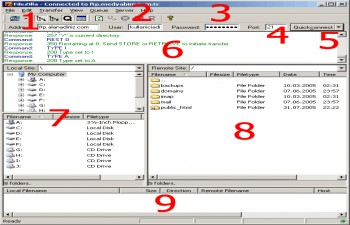
Ftp hesabın'ıza bağlandığınızda kesinlikle silmemeniz gereken dosya ve klasörler;
public_html - Maildir - domains - imap - .bash_logout - .bash_profile - .bashrc - .shadow
public_html dizini içine girmeli ve web sitenizi bu dizin içine yüklemelisiniz.
FTP hesabınıza sorunsuz bir biçimde bağlandığınızda karşınızda gözüken dizinler sizin web sitenizin yayınlama dizinleridir.
FTP Programı Kurulumu ve Kullanımı
FTP (File Transfer Protocol) sayesinde web sunucularına dosya gönderebilir veya web sunucusunda bulunan dosyaları kendi bilgisayarınıza indirebilirsiniz. FTP ile bir sunucuya bağlanabilmek için, bu sunucuda FTP hesabınızın olması gereklidir. Size verilmiş olan kullanıcı adı ve şifre ile bu sunucuya bağlanabilir ve size tahsis edilen disk alanının limitleri dahilinde kullanabilirsiniz. Bu limit, MB cinsinden disk üzerinde size ayrılan alandır ve kota (quota) olarak adlandırılır. Kota, disk üzerinde bulunan ve kullanıcı adınıza ait tüm dosyaların toplamının azami büyüklüğüdür.
FTP için çok çeşitli programlar bulunmaktadır. Bullet Proof FTP, Cute FTP ve WS FTP en çok kullanılan FTP programlarıdır. Bazı web sayfası tasarım programlarının (Macromedia Dreamweaver, Microsoft Frontpage, vb.) da kendi içlerinde FTP protokolünü kullanan bölümleri vardır. Bu programlar kullanılarak da, gerekli ayarlar yapılarak sunucuya FTP protokolü ile bağlanılabilir ve dosya gönderme-alma işlemleri yapılabilmektedir. Fakat sadece dosya gönderme-alma işlemleri ve dosya yönetiminde ekstra özellikler sunmak için yazılan FTP programları, diğer FTP protokolünü kullanan programlara göre daha hızlı ve sorunsuzdur.
FTP protokolü ile sunucuya bağlanabilmek için bilinmesi gerekenler:
Sunucu Adresi (Host Address) : ftp.domain.com (Hosting hizmeti açıldığında tarafınıza gönderilir)
Bağlantı Kapı Numarası (Port Number) : 21
Kullanıcı Adı (Username) : kullaniciadi (Hosting hizmeti açıldığında tarafınıza gönderilir)
Şifre/Parola (Password) : paro1a (Hosting hizmeti açıldığında tarafınıza gönderilir)
FTP programı çalıştırıldığında karşınıza benzer bir sayfa açılacaktır. Uygun şekilde webhosting FTP hesabınıza erişmek için şu adımları uygulamanız gerekir.
1- Address kutucuğuna websitenizin FTP adresini yazınız. Örneğin: ftp.domain.com
2- User kutucuğuna hesap bilgi mailinizde size gönderilmiş olan kullanıcı adınızı yazınız.
3- Password kutucuğuna hesap bilgi mailinizde size gönderilmiş olan parola/şifrenizi yazınız.
4- Port adresini 21 olarak girmelisiniz
5- QuickConnect butonuna tıklayarak FTP hesabınıza hemen bağlanmayı deneyebilirsiniz.
6- Bu kutucukda FTP programınız ve FTP hesabınız arasında bağlantının kurulmasıyla birlikte bir takım bilgiler geçmeye başlayacaktır. Sorunsuz bir biçimde bağlantı gerçekleşip gerçekleşmediğini bu kutucuğu takip ederek anlayabilirsiniz.
7- Bu kısım sizin yerel bilgisayarınızdaki dizin ve dosyaları gösteren kısımdır.
8- FTP hesabınıza sorunsuz bir biçimde bağlandığınızda karşınızda gözüken dizinler sizin web sitenizin yayınlama dizinleridir. public_html dizini içine girmeli ve web sitenizi bu dizin içine yüklemelisiniz.
Dosyaların Gönderileceği Yer
Sunucuya FTP protokolü ile bağlanıldığında, size tahsis edilen disk alanının içine girmiş olursunuz. Bu ilk bağlanılan yer sahibi olduğunuz dizin ve dosyaların listesini içerir. Bu bölümdeki dizinler web sitenizin sağlıklı çalışması için gereklidir. Sistem tarafından oluşturulan ve aşağıda listelenen bu ana dizinleri KESİNLİKLE SİLMEYİNİZ. Ancak bu dizinler içindeki mevcut veya sizin aktardığınız dosya ve dizinleri kullanılmadığı zaman silebilir veya değiştirebilirsiniz.
public_html web sayfanızın tüm içeriğinin gönderileceği dizindir.Ana sayfanız olmasını istediğiniz dosyanın adı index.htm, index.html veya index.php olmak zorundadır. Aksi takdirde ana sayfanız olmadığından web siteniz görüntülenemeyecektir.
public_html/cgi-bin dizini web sayfanızda kullandığınız her türlü cgi-perl scriptlerinin yüklenmesi gereken dizindir. Cgi-Perl scriptlerinde dikkat edilmesi gereken dosya izinleride bulunmaktadır. Gerekli bilgiyi kullanmak istediğiniz cgi-perl scriptinin README veya INSTALL dosyaları içerisinde bulabilirsiniz.
9- Dosya gönderme işlemi: 7 numaralı kutudan bilgisayarınız içinden seçtiğiniz dosyaları işaretledikten sonra 8 numaralı dizin içinde sürükleyip bırakmanız yeterlidir. 9 numaralı kutucukta göndermek veya indirmek istediğiniz dosyaları ve transfer durumunu görebilirsiniz.
Büşra Karıman
busra@medyabim.com.tr
Etiketler:
ftp kullanımı,ftp dosya gönderme
Yorumlarınız bizim için önemli, lütfen yazınız